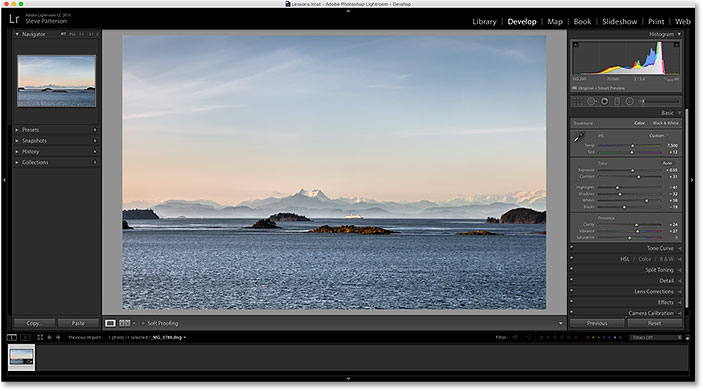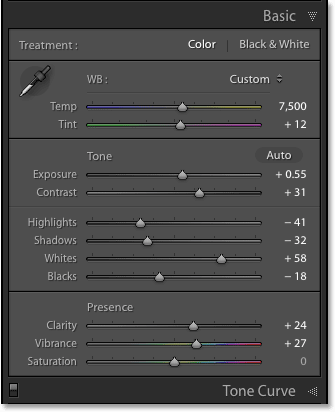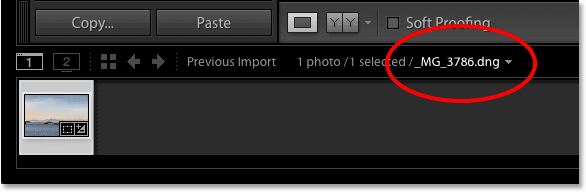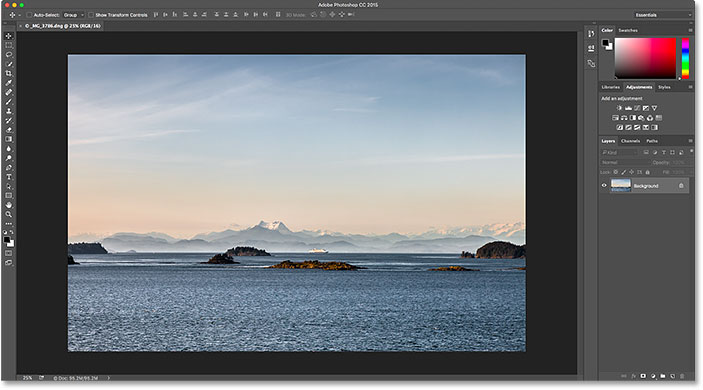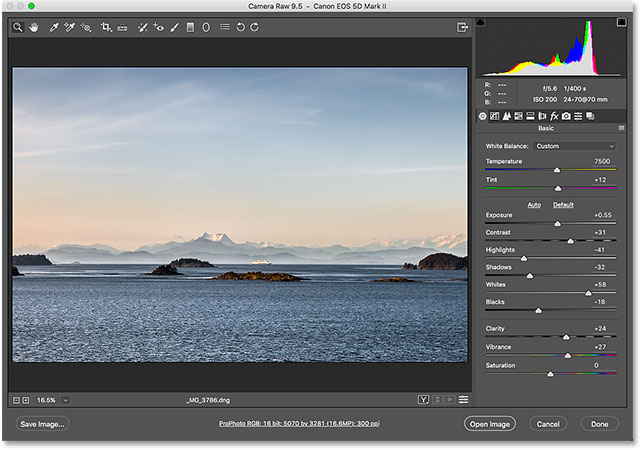مقدمه
با سلام و روز بخیر به کاربران عزیز سایت پی وی لرن و طراحان و گرافیک کاران و کلیه هنرمندان و هنر دوستانی که با نرم افزار قدرتمند فتوشاپ کار می کنند.
اگر اندکی با این نرم افزار فوق العاده شرکت ادوبی کار کرده باشید می دانید که شگفتی های این نرم افزار چقدر قابل اتکا و چقدر قابل تحسین اند.
دوره آموزش پروژه محور فتوشاپ (۳) نیز به همین منظور برای علاقمندان و طراحان، چه مبتدی و چه حرفه ای تهیه و تدوین شده است.
در این آموزش قرار است بیاموزیم که چطور می توان فایل های خام را بین فتوشاپ و لایت روم جا به جا کنیم.
به عنوان اولین بخش نیز به آماده سازی تنظیمات تصویر خام در لایت روم می پردازیم.
آموزش آماده سازی تنظیمات تصویر خام در لایت روم
نمی توان گفت فتوشاپ خوب است و لایت روم بد است و یا بر عکس آن یکی ضعیف است و دیگری نرم افزار قوی ای است.
هم فتوشاپ و هم لایت روم در موقعیت خود، می توانند بسیار مفید و کمک کننده باشند.
به عبارت قدرت این دو نرم افزار زمانی آشکار می شود که در زمینه یی که برایش ساخته شده اند به کار رود.
برای مثال برای کار با تصویری پیکسلی فتوشاپ واقعاً حرفی برای گفتن دارد اما همین فتوشاپ محبوب و سر شناس در عرصه کار با تصاویر وکتور بهتر است به سراغ نرم افزار دیگری چون ایلسترایتور بروید.
خب این به معنای ضعف فتوشاپ نیست بلکه هر برنامه ای مخصوص کاری ساخته شده است.
بنابرین نمی توان یک نرم افزار ویرایشگر تصویر را به تنهایی به عنوان بهترین ویرایشگر تصویر جهان معرفی کرد.
در حقیققت هر ویرایشگری دارای یک سری نقاط قوت است که می تواند با نقاط ضعفش تعامل داشته وآن ها را پوشش دهد.
لایت روم Lightroom
لایت روم هم ویژگی هایی دارد که قابل توجه اند.
ماهیت قابل ویرایش تصاویر در این نرم افزار که همواره اصل حفظ کیفیت و محتوای تصویر اصلی را سر لوحه کار خود قرار داده است؛ ویژگی برتر لایت روم است.
با کمک لایت روم می توان به راحتی به متعادل سازی نورها و رنگ ها و کنتراست و .. پرداخت.
ویژگی ای که لایت روم از آن برخوردار نیست (این ضعف نیست) این است که بر مبنای پیکسل کار نمی کند.
لایت روم ویرایش تصاویر را بر مبنای با ذخیره دستورالعمل هایی در مورد چگونگی بهبود و تقویت نگاه تصویر انجام می دهد.
ویژگی اصلی رایت روم
چیزی که آن را در صفحه لایت روم مشاهده می نماییم در واقع چیزی نیست جز پیش نمایشی از تصویر که اگر دستور العمل های لایت روم را اجرا کنیم تصویر به آن صورت خواهد بود.
دقت کنید: نمی گویم خود تصویر تغییر یافته بلکه می گویم پیش نمایش!
و منظور از پیش نمایش یعنی دورنمایی از آنچه که می تواند باشد نه آنچه که هست.
الان ممکن است بگویید: واقعاً! خب ویرایشگری که در آن نتوان تغییری در تصویر داد چه فایده دارد!
الان می گویم:
گفتم که ویژگی اصلی لایت روم حفظ کیفیت و محتوای اصلی تصویر است.
لایت روم هم دارد سیاستش را حفظ می کند! … همین!…
ضعف لایت روم
هیچ وقت سیاستی که شما را خیلی محدود می کند نداشته باشید.
لایت روم این را در نظر نگرفته که شاید لازم باشد در برخی مواقع تغییراتی در پیکسل های خود ایجاد نماییم.
حال آن که امکان تغییر پیکسل ها در لایت روک میسر نیست.
گردش کار بین لایت روم و فتوشاپ
گردش کار بین لایت روم / فتوشاپ به این معنی است که ما در لایت روم کار خود را شروع می کنیم.
تا حد ممکن کارهای اولیه و تغییرات لازم را در لایت روم انجام می دهیم.
سپس برای انجام تنظیمات پیشرفته تر و خلاقانه، تصویر را به فتوشاپ منتقل می کنیم.
بنابرین همچنان که در لایت روم مشغول به کاریم، کار ما با این نیز تمام می شود.
زیرا لایت روم با این که یک ویرایشگر تصویر است؛ تصاویر را سازماندهی نیز می کند.
بنابرین نه تنها دستورالعمل های ویرایش ما بلکه در هر جایی که تصویر در رایانه ما قرار دارد آن را سازماندهی و پیگیری می کند.
کاتالوگ لایت روم
همه تصاویر و مواردی از این دست در یک پایگاه داده مختص به لایت روم، با عنوان کاتالوگ ذخیره می شود.
لایت روم و فتوشاپ خیلی راحت با هم کار می کنند.
بنابرین لایت روم می تواند به محض اینکه کار خود را در فتوشاپ ذخیره کنیم ، به طور خودکار نسخه ویرایش شده تصویر ما را به کاتالوگ خود اضافه کند!
در این آموزش ما به تمامی این موارد خواهیم پرداخت.
پس نگران نباشید!
لایت روم در درجه اول به عنوان ویرایشگر تصویر خام طراحی شده است.
در این آموزش می آموزیم که چگونه فایل های JPEG را بین لایت روم و فتوشاپ جابجا کنیم.
اما همه آنچه را پوشش خواهیم داد در مورد TIFF و PSD نیز صدق می کند.
البته همان طور که گفتم تمرکز ما بر کار با فایل های خام لایت روم است.
یک تفاوت جزئی اما مهم بین انتقال پرونده های خام و غیر خام از لایت روم به فتوشاپ وجود دارد ، بنابراین ما در آموزش بعدی فایل های غیر خام را پوشش می دهیم.
آماده سازی تنظیمات تصویر خام در لایت روم
قرار نیست دقیقاً به جزئیات سیستم ارتباطی لایت روم و فتوشاپ بپردازم.
اما آن دست از مواردی که لازمه کار ما هستند و دانستن آن ها، لاجرم واجب را پوشش خواهم داد.
در صورتی میان این دو نرم افزار گردش کار خوبی صورت خواهد گرفت که من شرط اول آن را رعایت نمایم.
شرط اول هم : آماده سازی تنظیمات تصویر خام در لایت روم است.
در ادامه تصویری را مشاهده می نمایید که من در بخش ماژول توسعه Lightroom’s Development آن را قرار داده ام.
این عکس تصویری است که از عرشه یک کشتی مسافرتی گرفته شده است.
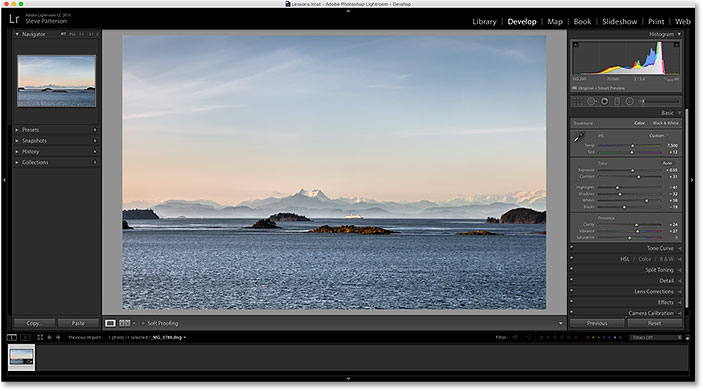
آماده سازی تنظیمات تصویر خام در لایت روم
حالا نگاهی به ستون سمت راست صفحه اصلی رایت روم بی اندازید.
مشاهده می کنید که من قبلاً تنظیماتی را روی عکس صورت داده ام.
این تنظیمات عموماً شامل:
- white balance
- exposure
- کنتراست
- رنگ ها
- saturation
و غیره است.
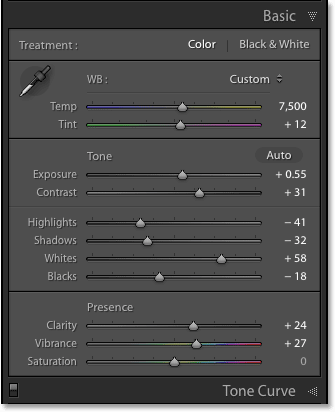
پنل اصلی لایت روم ( آماده سازی تنظیمات تصویر خام در لایت روم )
نکته
نکته ای که باید در خصوص ایت تصویر در لایت روم بدانید این است که این تصویر یک فایل خام است.
بدین معنی که توسط دوربین در قالب خام ضبط شده است.
می دانیم که این یک پرونده خام است زیرا اگر در نوار بالای Filmstrip در امتداد قسمت پایین لایت روم نگاه کنیم ، می بینیم که این فایل دارای یک پسوند .dng در انتهای نام خود است.
پسوند DNG
DNG مخفف “Digital Negative” است و نسخه شخصی Adobe با فرمت پرونده خام است.
هر کمپانی سازنده دوربین نیز نسخه فرمت خام خود را با پسوند سه حرف خود دارد.
- Canon از .crw و .cr2 استفاده می کند.
- نیکون از .nef و موارد دیگر استفاده می کند.
البته مسئله اصلاً سر نام پسوند ها نیست.
مسئله این است که فایل موجود یک فایل خام است.
فایل های خام تصویری معمولاً با پسوند های (JPEG (.jpg) ، TIFF (.tif یا (PSD (.psd ذخیره می شوند.
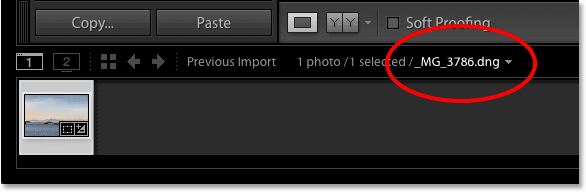
نام فایل در filmstrip – لایت روم ( آماده سازی تنظیمات تصویر خام در لایت روم )
انتقال تصویر در فتوشاپ
خب من تمام ویرایش های قابل انجام در لایت روم را در آنجا انجام داده ام و حالا متنی نیز به عکس اضافه نمایم.
خب حالا باید به کجای لایت روم استفاده نماییم؟
پاسخ:
هیچ جا! … لایت روم امکانی برای افزودن متن به عکس ندارد!
باید برویم سرغ فتوشاپ.
کاری که لازم است بکنم این است که عکس خام را به فتوشاپ منتقل نمایم.
شاید فکر کنید که ابتدا لازم است که تصویر را به نوعی در لایت روم ذخیره کنید و سپس به صورت دستی آن را در فتوشاپ باز کنید.
اما لایت روم و فتوشاپ در واقع به عنوان یک تیم خیلی خوب کار می کنند.
برای انتقال پرونده خام به فتوشاپ ، تنها کاری که باید انجام دهیم این است که به منوی Photo (در لایت روم) در نوار منو به بالای صفحه بروید ، Edit In را انتخاب کنید و سپس گزینه Edit in Adobe Photoshop را انتخاب نمایید.

Edit In در لایت روم ( آماده سازی تنظیمات تصویر خام در لایت روم )
اجرا شدن فتوشاپ
اگر فتوشاپ در حال اجرا نباشد؛ با انتخابEdit in Adobe Photoshop، فتوشاپ باز خواهد شد.
می بینید که تصویر ما در میز کار فتوشاپ قرار گرفته است.
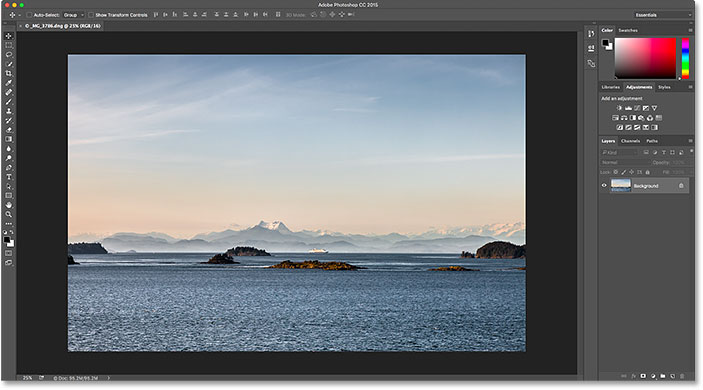
عکس خام منتقل شده از لایت روم به فتوشاپ ( آماده سازی تنظیمات تصویر خام در لایت روم )
چطور ممکن است که فتوشاپ یک فایل خام را بپذیرد؟
اگر تا به حال با فتوشاپ کار کرده باشید ممکن است برایتان باز شدن یک فایل خام در این نرم افزار عجیب باشد!
ممکن است بپرسید که چرا قبلاً این اتفاق نه افتاده بود و این کار این امر ممکن شده است!
به طور معمول وقتی می خواهیم یک پرونده خام را در فتوشاپ باز کنیم ، ابتدا تصویر در افزونه Adobe Camera Raw باز می شود.
دلیل این امر است که فتوشاپ به تنهایی نمی تواند با پرونده های خام کار کند.
این ویرایشگر، ویرایشگر پیکسل است ، نه ویرایشگر تصویر خام.
برای تبدیل فایل اولیه به پیکسل قبل از اینکه فوشاپ حتی بتواند آن را باز کند، به برنامه یا افزونه دیگری مانند Camera Raw (تصویر زیر) نیاز است:
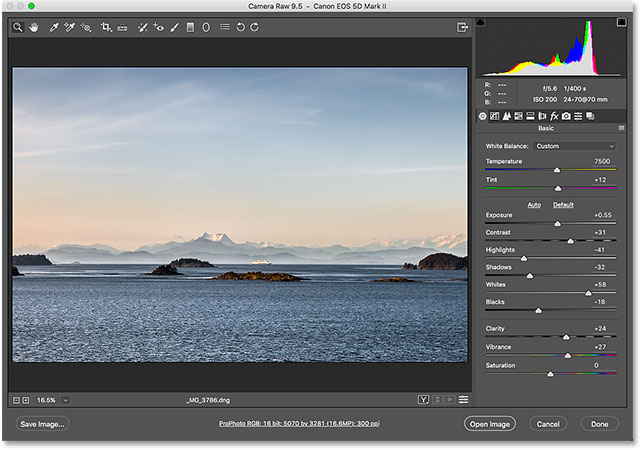
پلاگین Camera Raw ( آماده سازی تنظیمات تصویر خام در لایت روم )
ابهام دوم
با این حال ، هنگامی که پرونده خام خود را از لایت به فتوشاپ منتقل کردم ، پلاگین Camera Raw ظاهر نمی شود.
در عوض ، به نظر می رسد که این تصویر مستقیماً از خود فتوشاپ باز می شود!
چه شد؟
سوال: مگر نگفتی که بدون یک واسط مثل پلاگین Camera Raw فتوشاپ قادر نیست فایل های خام را باز کند؟!
پاسخ: چرا همین را گفتم!
این اتفاق افتاد زیرا لایت روم و Camera Raw دقیقاً از یک موتور پردازش فایل های خام استفاده می کنند.
در واقع وقتی ما فایل خامی را از لایت روم به فتوشاپ منتقل می کنیم Camera Raw مخفیانه در پشت صحنه کار ها را ردیف می کند.
Camera Raw به دستورالعمل های ویرایش ما در لایت روم نگاه می کند ، و سپس از همان دستورالعمل های مشابه برای تبدیل تصویر از یک فایل خام به پیکسل استفاده می کند.
به عبارت دیگر فایل خام مستقیماً در فتوشاپ باز نمی شود.
Camera Raw در پشت صحنه قرار گرفته است!
Camera Raw با استفاده از ویرایش هایی که در لایت روم انجام دادیم ، فایل خام را به یک تصویر مبتنی بر پیکسل تبدیل می کند.
بفرمایید! لایت روم آنقدر ها هم ویرایشگر دست و پا بسته ای نیست!
کلام آخر
در بخش بعدی به شمت می آموزیم که چگونه به تصویر ویرایش شده در فتوشاپ را مجدداً به لایت روم برگردانید.
با پی وی لرن همراه باشید.
 فروشگاه
فروشگاه فیلم های آموزشی
فیلم های آموزشی کتاب های آموزشی
کتاب های آموزشی مقالات آموزشی
مقالات آموزشی وردپرس
وردپرس